不小心刪除了 iPhone 上的簡訊?或想恢復過去的重要資訊? iTunes 備份是一種有效的解決方案,可以幫助您找回遺失的訊息。但問題是,iTunes備份會保存簡訊嗎?如何僅從 iTunes 備份中恢復訊息?本文將回答這些問題,並提供有關如何從 iTunes 備份恢復訊息的詳細說明。
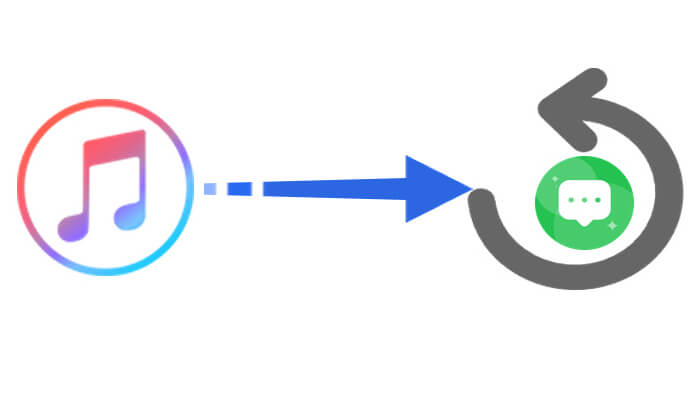
是的,iTunes 備份確實會保存您的簡訊。 iTunes 是一款全面的iPhone 備份工具,當您將 iPhone 連接到電腦並建立備份時,它會將裝置中的所有資料儲存在電腦上,包括簡訊、照片、聯絡人、應用程式資料等。 ( iTunes備份包含什麼?)
因此,如果您之前使用 iTunes 備份過設備,即使您丟失了短信,也可以透過恢復備份來恢復它們。但是,iTunes 不提供僅恢復簡訊的選項。恢復備份時,您將需要恢復設備上的所有數據,這可能會覆蓋任何現有數據。
以下是從 iTunes 備份恢復訊息的兩種方法。讓我們一一檢查一下。
使用iTunes官方方法,您可以直接將備份資料還原到您的iPhone中,包括簡訊等所有資料。雖然此方法簡單易行,但它會覆蓋裝置上的現有資料。因此,建議您提前備份您當前的數據,以確保過程中重要內容不會遺失。
以下是從 iTunes 備份恢復訊息的方法:
步驟 1. 將 iPhone 連接到電腦,然後開啟 iTunes(針對Windows用戶)或 Finder(針對Mac用戶)。
步驟2.在介面中找到您的iPhone圖標,點擊進入裝置「摘要」頁面。
步驟 3. 在「備份」部分中,按一下「恢復備份」。

步驟 4. 選擇包含簡訊的備份文件,然後按一下「還原」。
步驟5.等待恢復過程完成,然後檢查您的簡訊是否已恢復。
如果您只想從 iTunes 備份恢復訊息而不覆蓋裝置上的現有數據, Coolmuster iPhone Data Recovery是一個專業的選擇。該工具可讓您從 iTunes 備份中提取特定數據,例如簡訊、聯絡人、照片等,而無需恢復整個備份檔案。它非常適合需要選擇性資料復原的用戶。
Coolmuster iPhone Data Recovery的主要特點:
以下是僅從 iTunes 備份恢復訊息的方法:
01在電腦上下載並啟動程序,然後選擇「從 iTunes 備份檔案還原」選項。
02軟體會自動顯示與本電腦同步的iTunes備份記錄。選擇所需的備份,然後按一下「開始掃描」按鈕。

03選擇您要恢復的資料類型。在這種情況下,選擇“訊息”並點擊右下角的“開始掃描”按鈕。

04掃描完成後,預覽詳細資訊。選擇您要恢復的郵件,然後按一下下面的「恢復到電腦」按鈕。然後您可以將訊息儲存到您的電腦上。

影片教學:
Q1.如何檢查 iTunes 備份是否包含我想要的訊息?
iTunes 不提供直接查看備份內容的方法。但是,您可以使用Coolmuster iPhone Data Recovery等工具掃描 iTunes 備份檔案並預覽備份中的短信,確保您的訊息包含在內。
Q2。如果在 iTunes 中找不到所需的備份,該怎麼辦?
如果您在 iTunes 中找不到所需的備份,您應該:
Q3。如果沒有 iTunes 備份,我可以恢復郵件嗎?
是的,你可以。如果您在過去 30 天內刪除了該訊息,則可以在「訊息」應用程式的「最近刪除」部分中找到它。如果您已將 iPhone 備份到 iCloud ,則可以從 iCloud 備份中還原訊息。此外,您可以使用Coolmuster iPhone Data Recovery等專業工具直接掃描並恢復 iPhone 中遺失的短信,甚至無需備份。
這就是如何從 iTunes 備份恢復訊息的全部內容。然而,官方的 iTunes 恢復過程會覆蓋現有數據,這可能不適合所有人。如果您只想恢復簡訊而不影響其他數據, Coolmuster iPhone Data Recovery是最佳選擇。該工具支援選擇性恢復,易於使用且高效,非常適合所有用戶。
相關文章:





